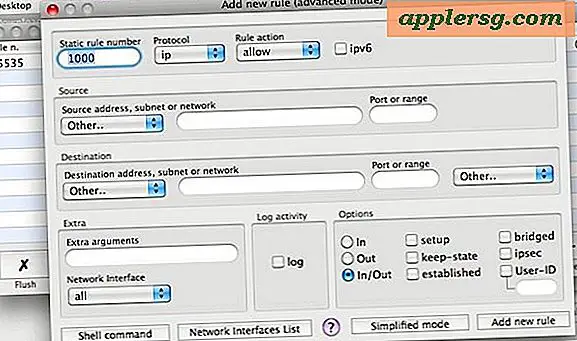Cara Menambahkan Tanggal ke Bilah Menu di Mac OS X
 Anda dapat menyesuaikan jam batang menu yang muncul di sudut kanan atas Mac Anda untuk memasukkan lebih dari sekadar waktu saat ini, dan salah satu hal yang lebih berguna untuk ditambahkan adalah tanggal saat ini. Ini sangat membantu dalam OS X karena kecuali Anda memiliki aplikasi Kalender terbuka sepanjang waktu, Anda harus benar-benar mengklik jam untuk menarik ke bawah ke menu untuk melihat tanggal dan hari dalam seminggu di Mac.
Anda dapat menyesuaikan jam batang menu yang muncul di sudut kanan atas Mac Anda untuk memasukkan lebih dari sekadar waktu saat ini, dan salah satu hal yang lebih berguna untuk ditambahkan adalah tanggal saat ini. Ini sangat membantu dalam OS X karena kecuali Anda memiliki aplikasi Kalender terbuka sepanjang waktu, Anda harus benar-benar mengklik jam untuk menarik ke bawah ke menu untuk melihat tanggal dan hari dalam seminggu di Mac.

Tampilkan Tanggal Sekarang di Mac Menu Bar
Versi modern OS X membuat penyesuaian ini sangat sederhana, dan tanggal saat ini akan muncul di samping waktu saat ini. Inilah yang perlu Anda lakukan untuk mengaktifkan ini:
- Buka menu Apple dan buka System Preferences
- Pergi ke panel preferensi "Date & Time" dan kemudian pilih "Jam" tab
- Alihkan kotak di samping "Tampilkan Tanggal" untuk langsung mengaktifkan tanggal untuk muncul di bilah menu
- Keluar dari System Prefs jika terpenuhi

Membalik kotak itu akan membuat tanggal muncul seketika:

Seperti yang Anda lihat, tanggal muncul di samping jam, tetapi hari sebenarnya dari nama minggu dipersingkat secara default agar lebih sesuai dalam bilah menu Mac. Tahun itu juga tidak muncul secara default. Jika Anda merasa seperti itu, Anda dapat mengubah itu (dan opsi lain seperti menambahkan emoji untuk menyesuaikan jam sedikit) dengan mengunjungi panel preferensi "Bahasa & Wilayah" dan mengaduk-aduk opsi Tingkat Lanjut.
Pilihan lain adalah menginstal aplikasi pihak ketiga seperti Day-O, yang menempatkan Kalender penuh ke dalam bilah menu OS X, sebuah fitur yang sangat berguna yang sejujurnya, itu harus dibangun ke dalam bilah menu Mac secara default.
Ini sama dengan inkarnasi modern dari Mac OS X, mulai dari 10.6 dan seterusnya hingga OS X Yosemite 10.10. Tapi tentu saja kami tidak akan mengabaikan versi lama, jadi jika Anda masih di generasi yang lebih tua, Anda masih dapat membuat penyesuaian ini ...
Menambahkan Tanggal ke Menu Bar di Sebelum Versi OS X
Ini diadopsi dari artikel yang diterbitkan beberapa waktu lalu, itu termasuk di sini karena masih relevan untuk beberapa pengguna Mac dengan mesin yang lebih tua:
 Tergantung pada versi OS X apa yang Anda jalankan, parameter yang tepat mungkin sedikit berbeda tetapi itu konsep yang sama. Faktanya, versi sebelumnya dari OS X tidak meletakkan opsi di Date & Time prefs sama sekali. Sebaliknya, benar-benar versi lama perlu meluncurkan System Preferences, dan kemudian mengunjungi panel preferensi "Internasional", diikuti oleh tab 'Format' ... selanjutnya klik tombol "Customize" di panel Times. Demikian pula, untuk menampilkan Tanggal dalam format aktif, ekstrak informasi Tanggal dari Internasional -> Format -> panel Tanggal. Di sini Anda dapat mengubah tampilan format Waktu, menambahkan tanggal (dalam format yang Anda tentukan), atau menambahkan pesan khusus.
Tergantung pada versi OS X apa yang Anda jalankan, parameter yang tepat mungkin sedikit berbeda tetapi itu konsep yang sama. Faktanya, versi sebelumnya dari OS X tidak meletakkan opsi di Date & Time prefs sama sekali. Sebaliknya, benar-benar versi lama perlu meluncurkan System Preferences, dan kemudian mengunjungi panel preferensi "Internasional", diikuti oleh tab 'Format' ... selanjutnya klik tombol "Customize" di panel Times. Demikian pula, untuk menampilkan Tanggal dalam format aktif, ekstrak informasi Tanggal dari Internasional -> Format -> panel Tanggal. Di sini Anda dapat mengubah tampilan format Waktu, menambahkan tanggal (dalam format yang Anda tentukan), atau menambahkan pesan khusus.
Format "Internasional" juga memungkinkan beberapa penyesuaian lebih lanjut ke item jam batang menu meskipun dengan memilih tombol kustomisasi. Anda dapat menempel item yang ingin Anda tampilkan, atau Anda bahkan dapat menambahkan teks statis jika Anda ingin, seperti "OSXDAILY Rules!" Atau sesuatu untuk efek itu. Hasil akhirnya dapat benar-benar menjadi apa pun yang Anda inginkan.

Terima kasih atas tip ide Steve!